
Isi kandungan:
- Pengarang John Day [email protected].
- Public 2024-01-30 11:07.
- Diubah suai terakhir 2025-01-23 15:00.




Semua orang selalu membuat pendirian komputer riba yang, walaupun berfungsi, agak mengerikan untuk dilihat. Perkara ini menjadi kurang ideal apabila anda menganggap bahawa biasanya, ketika komputer riba tidak berada di tempat duduk, anda harus melihatnya. Saya mahu menyelesaikan masalah ini dengan membuat komputer riba yang anggun, bergaya, murah dan menjadikan komputer riba saya sejuk. Dengan ini, saya tiba di tempat komputer riba sejuk yang boleh dibuat dengan harga kurang dari $ 10. Bahagian yang terbaik adalah bukan sahaja ia murah, tetapi juga mudah dibuat. Gambar utama milik Sarah.
Langkah 1: Pergi Dapatkan Barang


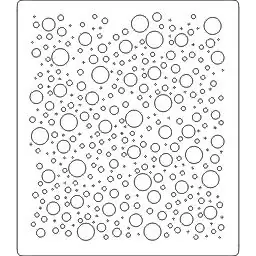
Anda akan memerlukan: Lembaran 16 "x 16" dari akrilik 1/8 "(atau lebih besar) Pistol panasA pembarisOrang sarung tanganDua pengapit cepatSebuah meja kerjaBeberapa bekas papan lapis Pemotong laser (Sekiranya anda tidak mempunyai pemotong laser, anda boleh memuat turun failkan pada langkah seterusnya dan mempunyai perkhidmatan seperti Ponoko memotongnya untuk anda.)
Perhatikan bahawa beberapa pautan di halaman ini adalah pautan afiliasi. Ini tidak mengubah kos item untuk anda. Saya melabur semula apa sahaja hasil yang saya terima untuk membuat projek baru. Sekiranya anda mahukan cadangan untuk pembekal alternatif, sila beritahu saya.
Langkah 2: Bersedia untuk Memotong


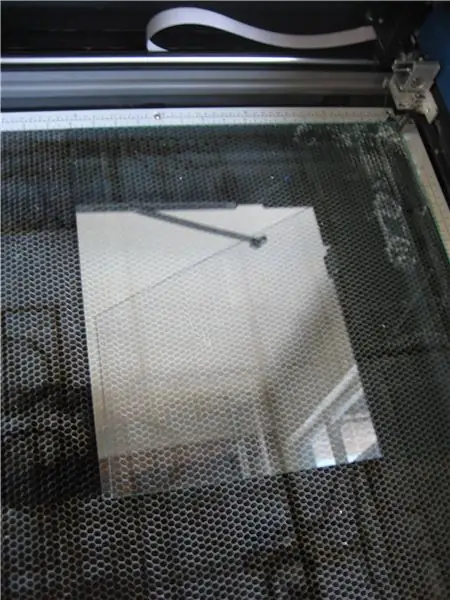
Kupas bahan pelindung dari kedua sisi akrilik anda. Letakkannya dengan betul di pemotong laser dan tutup penutupnya.
Muat turun fail yang dilampirkan di bawah dan buka di Corel Draw.
Langkah 3: Potong


Saya menggunakan pemotong laser Epilog 75 Watt dengan tetapan cetak berikut: Jenis pemotongan: VectorPower: 100Speed: 20Frequency: 5000Untuk mula memotong bahan saya, saya hanya menekan butang hijau pada mesin dan kemudian mengasuh mesin selama dua puluh minit semasa ia berlaku. perkara itu.
Langkah 4: Cucuk
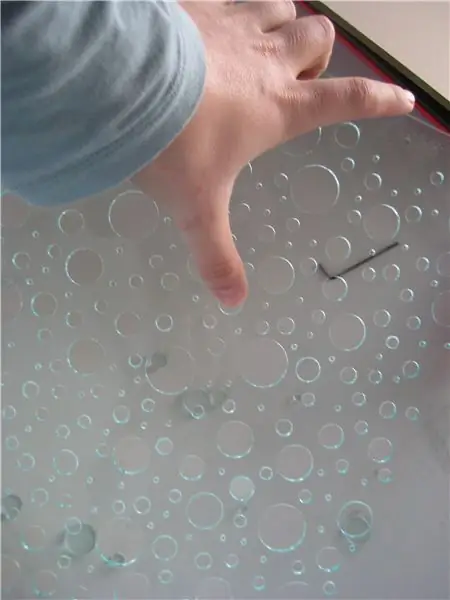

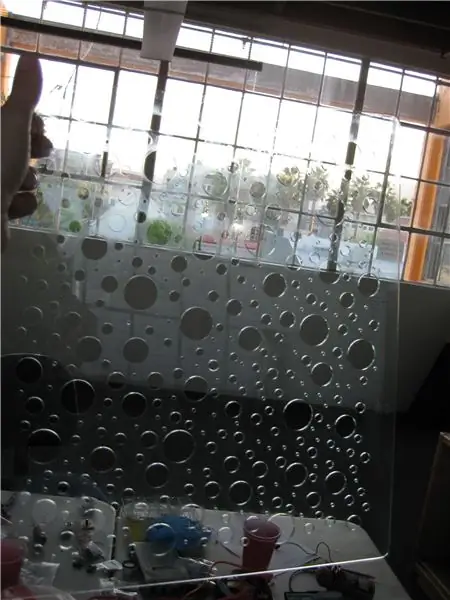
Singkirkan semua kalangan yang tidak tersingkir sendiri. Oleh kerana terdapat begitu banyak dan beberapa yang agak kecil, anda boleh memegang akrilik hingga sumber cahaya untuk menentukan lubang mana yang masih perlu dibuka. Saya dapati pemutar skru atau jempol yang sangat nipis berfungsi dengan baik untuk mengeluarkan bulatan dari lubang yang sangat kecil.
Langkah 5: Jepit, Ukur dan Bengkokkan




Letakkan sekeping papan lapis di atas akrilik anda. Pasangkan sandwic akrilik dan papan lapis anda ke bangku kerja anda sehingga 1 "akrilik melekat di tepi (dan tidak ada papan lapis). Ukur dengan teliti di kedua sudut bahan anda untuk memastikan bahawa 1" benar-benar tergantung.
Panaskan jalur akrilik 1 dengan pistol haba anda, dengan menggerakkannya ke belakang dan ke permukaan sehingga permukaannya kelihatan terkulai. Akrilik kini sangat panas. Letakkan sarung tangan ketuhar anda dan bengkokkan akrilik ke lantai ke sudut 90 darjah dan tahan di tempat sehingga ia mula menyejukkan dan mengekalkan bentuk ini sendiri. Lepaskan dan tunggu beberapa minit lagi sehingga ia sejuk lebih banyak.
Langkah 6: Selekoh Kedua



Selekoh seterusnya dilakukan dengan cara yang sama seperti yang pertama, tetapi kali ini Anda mengukur 4 "dari meja. Perkara lain yang perlu diingat adalah bahawa sekarang ada bibir 1" yang menunjuk ke atas, jadi anda memerlukan sekeping papan lapis dengan panjang kurang dari 10 "(tidak boleh menekan bibir yang baru anda buat semasa anda mengepitnya).
Langkah 7: Betulkan Kesalahan
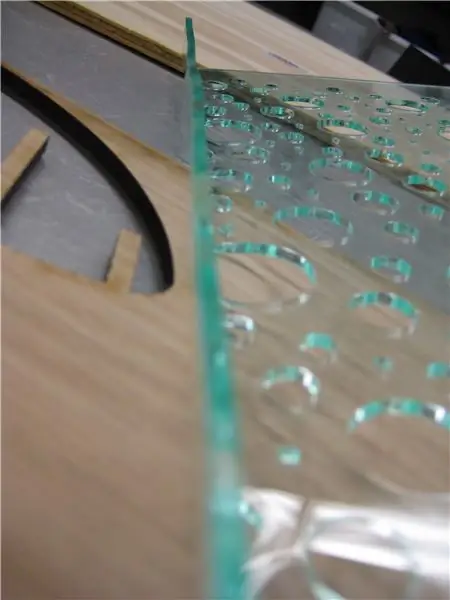
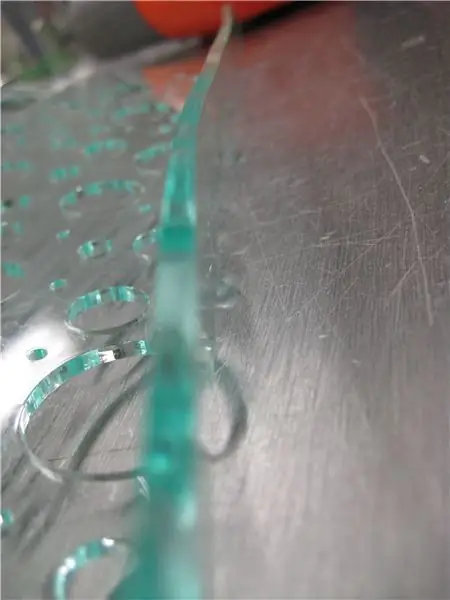

Membengkokkan akrilik dengan kaedah ini tidak selalu tepat. Selalunya, anda akan melakukan satu atau dua kesalahan, terutamanya pada lipatan 1.
Lipatan 1 saya keluar sangat bengkok. Untuk memperbaikinya, saya baru memanaskannya dan mengepalkannya di bawah tekanan genap dua kali. Ini berjaya sampai ke tahap yang munasabah. Sekiranya saya melakukannya beberapa kali lagi, ia mungkin akan lebih baik.
Langkah 8: Tambah Komputer riba
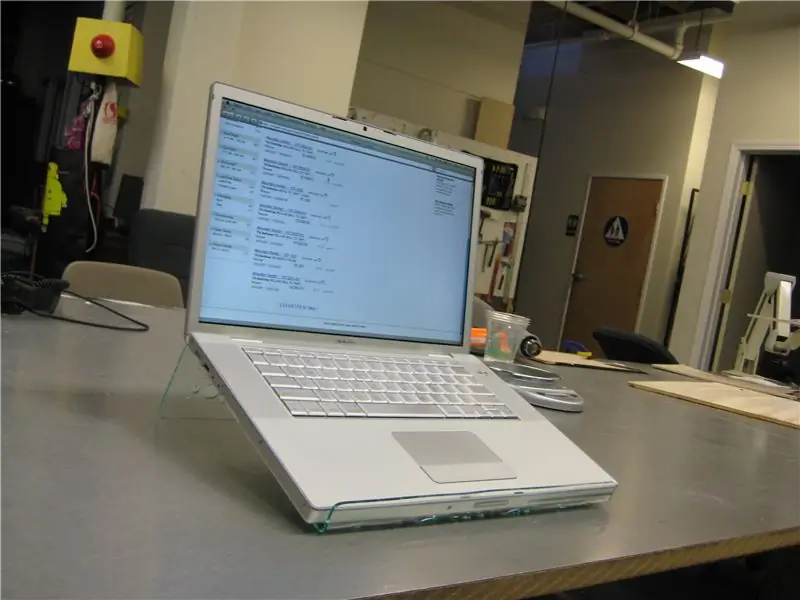
Letakkan komputer riba anda dan pastikan ia berfungsi.

Adakah anda menganggap ini berguna, menyeronokkan, atau menghiburkan? Ikuti @madeineuphoria untuk melihat projek terbaru saya.
Disyorkan:
Jam Gelembung Udara Bersinar; Dikuasakan oleh ESP8266: 7 Langkah (dengan Gambar)

Jam Gelembung Udara Bersinar; Dikuasakan oleh ESP8266: "jam gelembung udara yang bersinar" memaparkan waktu dan beberapa grafik dengan gelembung udara yang disinari dalam cecair. Tidak seperti paparan matriks dipimpin, perlahan-lahan melayang, gelembung udara yang bersinar memberi saya sesuatu untuk berehat. Pada awal tahun 90-an, saya membayangkan "paparan gelembung". Maklumat
Mesin Gelembung Dikendalikan Internet: 4 Langkah (dengan Gambar)

Mesin Gelembung Terkawal Internet: Semua orang tahu bahawa meniup gelembung sangat menyenangkan, tetapi boleh menjadi kerja keras. Kami dapat menyelesaikan masalah ini dengan hanya membina mesin gelembung terkawal internet, menyerahkan usaha sambil menuai semua ganjaran. Bagi pesakit dalam, anda boleh memeriksa
Lampu Gelembung Ucapan & Papan Tulis Dengan Pelan Penuh: 5 Langkah (dengan Gambar)

Lampu Gelembung Ucapan & Papan Tulis Dengan Pelan Penuh: Hai kawan-kawan, saya menjadikan lampu gelembung ucapan ringan ini sebagai hadiah. Reka bentuknya adalah pusaran gelembung atau terowong, yang merupakan ilusi perspektif kerana ia sebenarnya hanya 2D. Ia berfungsi sebagai lampu dan papan coretan untuk mesej. Ia terbuat dari laser
Menggunakan PSP Sebagai Joystick Komputer dan Kemudian Mengendalikan Komputer Anda Dengan PSP: 5 Langkah (dengan Gambar)

Menggunakan PSP Sebagai Joystick Komputer dan Kemudian Mengendalikan Komputer Anda Dengan PSP: Anda boleh melakukan banyak perkara menarik dengan homebrew PSP, dan dalam arahan ini saya akan mengajar anda bagaimana menggunakan PSP anda sebagai kayu bedik untuk bermain permainan, tetapi ada juga program yang membolehkan anda menggunakan kayu bedik anda sebagai tetikus anda. Inilah bahan
Dudukan Komputer Bekalan-Closet Komputer: 7 Langkah

Tempat Letak Komputer Bekalan Pejabat: Saya ingin membuat komputer riba dari bahagian dan alat yang boleh didapati di almari bekalan pejabat biasa anda. Bekalan pejabat yang dijangka boleh digunakan. Tanpa mur atau bolt, tanpa papan lapis, pistol gam panas atau Injap Flange Hinkley T-9 (bahagian # K2
